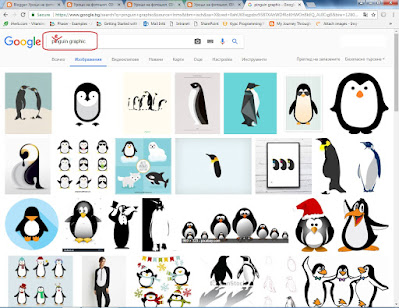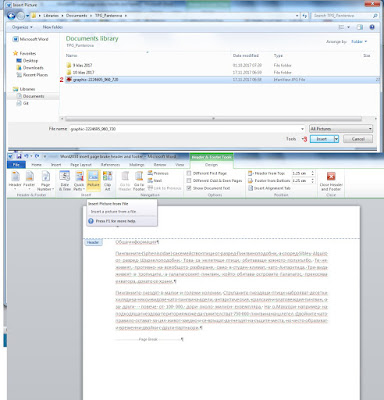Копирайте текста, който следва и е между големите червени кавички:
"Обща информация
Пингвините (Spheniscidae) са семейство птици от разред Пингвиноподобни, а според Sibley-Alquist от разред Щъркелоподобни. Това са нелетящи птици, обитаващи южното полукълбо. Те не живеят, противно на всеобщото разбиране, само в студен климат, като Антарктида. Три вида живеят в тропиците, а галапагоският пингвин, който обитава островите Галапагос, прекосява екватора, докато се храни.
Пингвините гнездят в малки и големи колонии. Струпаните гнездящи птици наброяват десетки хиляди за някои видове като пингвина адели, антарктическия, кралския и златовеждия пингвин, а за други - повече от 100 000, дори около милион екземпляра. На о.Макуори например на подходяща гнездова територия може да съжителстват 750 000 пингвина на шлегел. Двойките като правило остават за цял живот заедно и се връщат да гнездят на същите места, но често образуват и временни двойки с други партньори.
Размери
Императорският пингвин е най-голям от всички видове пингвини. Достига 1.1 м и тегло около 30 кг. Най-малкият вид е пингвинът Фея, достигащ само 41 см и тегло около 1 кг.
Тялото на пингвините е приспособено за плуване. Има вретеновидна форма, с голяма глава и къс врат.
Оцветяване
Всички възрастни пингвини са с тъмна окраска по гърба и бяла на коремната област. Тъмното оцветяване на гърба се смесва с тъмните дълбини океана, а бялото на корема със слънцето, което прави пингвините трудно забележими за хищниците в океана. Много видове имат характерни за вида черти и оцветяване.
Императорският пингвин е с черна глава и с широки жълти петна от двете страни на главата.
Кралският пингвин е с черна глава и гърло и с ярки оранжеви, с форма на сълза петна от двете страни на главата. Оранжевата окраска се простира до горната част на гърдите.
Пингвинът Адели е с черна глава. Отличителен белег е бялата пръстеновидна окраска около очите, която се появява по време на размножителния период.
Папуаският пингвин е с черна глава, с бели клепачи и бяло оцветяване с формата на триъгълник около очите.
Гребенестите пингвини като качулатя пингвин и златовеждия пингвин, се отличават от другите птици с оранжево или жълто оперение с формата на гребен от двете страни на главата, над очите.
Великолепният пингвин, известен и като жълтоок пингвин, както подсказва едно от имената му, има жълти очи и ивица от бледожълто оперение.
Малкият син пингвин е характерен със сиво-синьото си оперение и бяла брадичка и гърди.
Пингвините от рода Spheniscus като пингвинът хумболт и магелановския пингвин са характерни с неоперените месести области на лицето и отделни черни ивици, минаващи през гърдите.
Мъжките и женските пингвини не се различават по външния си вид. Изключение са гребенестите пингвини, при които мъжките са по-здрави и по-едри от женските. Малките и незрели пингвини могат да имат различно оперение от възрастните.
Пингвините имат мигателна мембрана, наричана още трети клепач, която предпазва окото от нараняване.
Крака и плавници
Краката на пингвините са къси и здрави, ципести, с нокти. При плуване птиците прибират краката си назад към тялото за оптимизиране и управление на тялото си при плуване. Пингвините ходят с малки стъпки като понякога използват клюновете и опашките си, за да си подпомагат при стръмните изкачвания. Максималната скорост на ходене за пингвини Адели е 3,9 км/ч. Императорският и кралският пингвин ходят по-бавно около 2,8 км/ч. Някои видове, като качулатият пингвин, могат да скачат. Антарктическият пингвин често се пързаля по корем на леда като използва плавниците и краката си.
Оперение
Оперението на пингвините е специализирано - къси, широки и близко разположени пера, които ги изолират от водата и ниските температури. Пингвините имат повече пера в сравнение с повечето птици, около 100 пера на квадратен инч. Повечето видове пингвини сменят оперението си всяка година, обикновено след размножителния период. По време на сменяне на оперението, перата губят част от изолационните и хидроизолационните си способности. В зависимост от вида, средната продължителност на сменяне на оперението варира от 13 дни при Галапагоския пингвин и до 34 дни за Императорския пингвин. Пингвините изграждат дебел слой мазнина, който им осигурява енергия при сменяне на оперението.
Малки
Малките пробиват черупката си за три дни. Перата им не са непромокаеми и пилета не влизат във водата, докато не сменят оперението си. При всички видове пингвини, оцветяването и отличителни знаци на пилета се различават от тези на възрастните. Учените смятат, че оцветяването на малките "предизвиква" родителското поведение на възрастните и те не възприемат младите птици като конкуренти за половинките си или за места си за гнездене. И двамата родители осигуряват изхранването на пингвинчетата. Възрастните се грижат и изхранват само собственото си малко. Мъжкият императорски пингвин има уникална функция сред пингвините. При недостатъчна храна те произвеждат и отделят вещество подобно на мляко от хранопровода си, с което могат да изхранват малките си в продължение на две седмици. При някои видове малките се събират в групи, наречени детски градини, които им предоставят известна защита от хищниците и околната среда. Преди няколко десетилетия учените са смятали, че това са функционални детски градини с възрастни, които осигуряват тяхната защита и изхранване. Но сега е доказано. че родителите се грижат и изхранват само собствените си малки.
Развитие
Малките са зависими и от двамата родители за своето оцеляване. Този период може да варира от седем седмици за пилета адели до 13 месеца за малките на кралския пингвин. За повечето видове пингвини, след като пингвинчето е заменило младежкото си оперение с водоустойчиви пера е в състояние да влиза във водата и е независимо от своите родители. Малките на папуаския пингвин се връщат да се хранят при родителите си в продължение на 25-35 дни след смяната на тяхното оперение. Пингвините са сред най-социалните птици. Всички видове са колониални. Птиците плуват и се хранят в групи. По време на размножителния сезон пингвините излизат на сушата и гнездят в големи колонии, които понякога включват стотици хиляди пингвини и обхващат стотици квадратни километри. Кралският пингвин също е силно колониална птица, но обикновено се движи в малки групи от 5 до 20 екземпляра.
Хранене
Пингвините се хранят с риба, калмари и ракообразни, най-вече крил.
По-малките видове пингвини от Антарктида и субантрактическия район се хранят предимно с крил и калмари. Видовете, които се срещат се в по-севените райони се хранят и с риби. Императорският и кралският пингвин предпочитат риби и калмари.
В момента всички 17 вида пингвини, са защитени от Закона за застрашените видове. Най-малко три вида се смятат за застрашени."
Селектирайте целият текст (1) от раздел Home -> група Editing-> бутон Select-> от падащото меню Select All и подравнете текста от двете страни (2) от раздел Home -> група Paragraph-> бутон Justify. Убедете се, че Show/Hide бутона е кативен (3)-той ви показва къде сте използвали интервал или Ентер клавиша.
Вмъкване на Page Break в текстов документ
Кликнете в текста точно след думата (1) партньори. от втория параграф на текста. Отидете в раздел Insert (2), изберете група Pages и кликнете върху бутона-команда Page Break (3).
Появява се в документа разделителят Page Break, след който всичко преминава на нова страница.
За да видите документа с по две страници отидете в раздел View, група Zoom, команда Two Pages.Тя така увеличава документа, че на работния екран да виждате две страници от документа.
Сега от втората страница изтрийте двата излишни празни реда, така че текста Размери да стане първи ред от страницата. Кликнете в края на документа след думата нараняване. и повторете стъпките: Отидете в раздел Insert (2), изберете група Pages и кликнете върху бутона-команда Page Break (3). Появява се отново разделителят Page Break.
По същия ред сложете разделителя Page Break след текстовете: сменяне
на оперението. в 3 страница от документа и собствените
си малки. в 4 страница. За по-лесно вижте снимката отдолу.
Послената страница от документа трябва да съдържа следното:
Сега преминете на първа страница и от раздел View, група Zoom, изберете команда One Pages (1) и след това натиснете 100% (2).
Вмъкване на Header в текстов документ
Отидете в раздел Insert, изберете група Header&Footer
и кликнете върху бутона-команда Edit Header.
Активира се частта за Header - горна главна част на страницата. Всичко, което вмъкнем тук, ще се вижда на всяка една страница от документа. Виждате, че стана активна секцията в зелено Header&Footer Tools.
Отидете в търсачка и изпишете penguin graphic и изберете изображение по ваш избор.
Ние се спряхме на това. Запишете го на вашия компютър и запомнете къде е разположен.
Вмъкнете изображението в заглавната лента/Header на документа ви.
Снимката е голяма, затова я преоразмеряваме.
Активира се Picture Tools. От там изберете подходяща рамка за нея. Ние избрахме Center Shadow Rectangle.
Вмъкнете през WordArt текста ПИНГВИНИТЕ с дизайна указан на снимката. Следвайте стъпките: 1, 2, 3.
Накрая трябва да имате с активен прозорец Drawing Tools.:
Изберете, както е указано на снимката от Text Effects
Кликнете някъде извън лентата в документа. Преминете през всички страници - имате заглавна лента на всяка. Нарочно намалихме през View размера, за да видите как е при нас.
Вмъкване на Footer в текстов документ
Нека вмъкнем в документа и долна лента, която се появява на всяка страница.
От Insert -> Footer -> Edit Footer активирате долната лента - вижте снимката:
Активира се лентата Header&Footer Tools.
Първо вмъкваме дата, която задаваме да е в български формат и да се подновява спрямо настоящата дата. Следвайте стъпките 1,2 и 4, за да получите резултат 4.
Убедете се, че курсорът в документа ви е след датата. Натиснете два пъти клавиша за табулация / Tab. Вмъкнете текста Автор: вашето име.
Успех!